1、前置要求
本文配置的环境用于开发32位程序,所以对于的库安装文件都选择32位(x86)版本。如果想要开发64位程序,选择对于的64位(x64)版本安装程序即可。
- 安装cmake :下载稳定版非RC版。
- 如果需要运行CGAL demos,则需要安装QT4,如果需要运行3D CGAL demos,则需要安装libQGLViewer。否则,跳过QT4和libQGLViewer的安装步骤即可。
2、Qt4和libQGLViewer
- 下载安装Qt4.8.6,安装路径为
C:\local\Qt\4.8.6
添加环境变量QTDIR为C:\local\Qt\4.8.6 - 把bin目录
C:\Qt\4.8.6\bin添加到path系统环境变量中 - 为避免和其他同名的dll冲突,将bin目录放在path系统环境变量的最开头
- libQGLViewer的安装过程可以查看这篇笔记:http://fromwiz.com/share/s/1z0C8O3buQW-249RoZ3zmhnx2-NgKH1DS4BD2k7pbm25RIQQ
3、Boost
- Boost可以在SourceForge上下载,可以根据需要选择32位或64位,也可以选择对应VisualStudio的哪个版本。此处选择32位且对应于VisualStudio2013(内部版本号12.0)的版本:boost_1_58_0-msvc-12.0-32.exe。
- 选择默认安装路径
C:\local\boost_1_58_0,新建环境变量保存头文件和库文件的目录
BOOST_LIBRARYDIR=C:\local\libboost_1_58_0\lib32-msvc-12.0
BOOST_INCLUDEDIR=C:\local\libboost_1_58_0- 把dll路径
C:\local\libboost_1_58_0\lib32-msvc-12.0添加到path系统环境变量中 - 有些版本库文件的目录可能是lib32而不是lib32-msvc-12.0这样的
4、CGAL
- 下载并安装CGAL,本文安装CGAL4.6版本,安装路径为
C:\local\CGAL-4.6 - 使用CMake编译CGAL
打开CMake-GUI,选择where is the source code路径为C:\local\CGAL-4.6,选择where to build the binary路径为C:\local\CGAL-4.6\build - 单击Configure,选择“Visual Studio 12 2013”,对应于32位版本和Visual Studio 2013,多次configure直到没有红色错误出现。最后单击Generete生成工程文件
- 在
C:\local\CGAL-4.6\build下使用Visual Studio2013打开工程文件,并同时ALL_BUILD全部编译Debug和Release版本 - 把编译生成的bin目录添加到系统环境变量path中:
C:\local\CGAL-4.6\build\bin
5、测试demo
- 打开CMake-GUI,选择”where is the source code” 为
C:\local\CGAL-4.6\demo\Triangulation_2,选择”where to build the binaries”为C:\local\CGAL-4.6\build-demo\Triangulation_2 - 多次点击Configure直到没有红色错误,然后单击Generate生成工程文件。
- 在
C:\local\CGAL-4.6\build-demo\Triangulation_2路径下找到并打开工程文件,编译运行demo程序,效果如下:








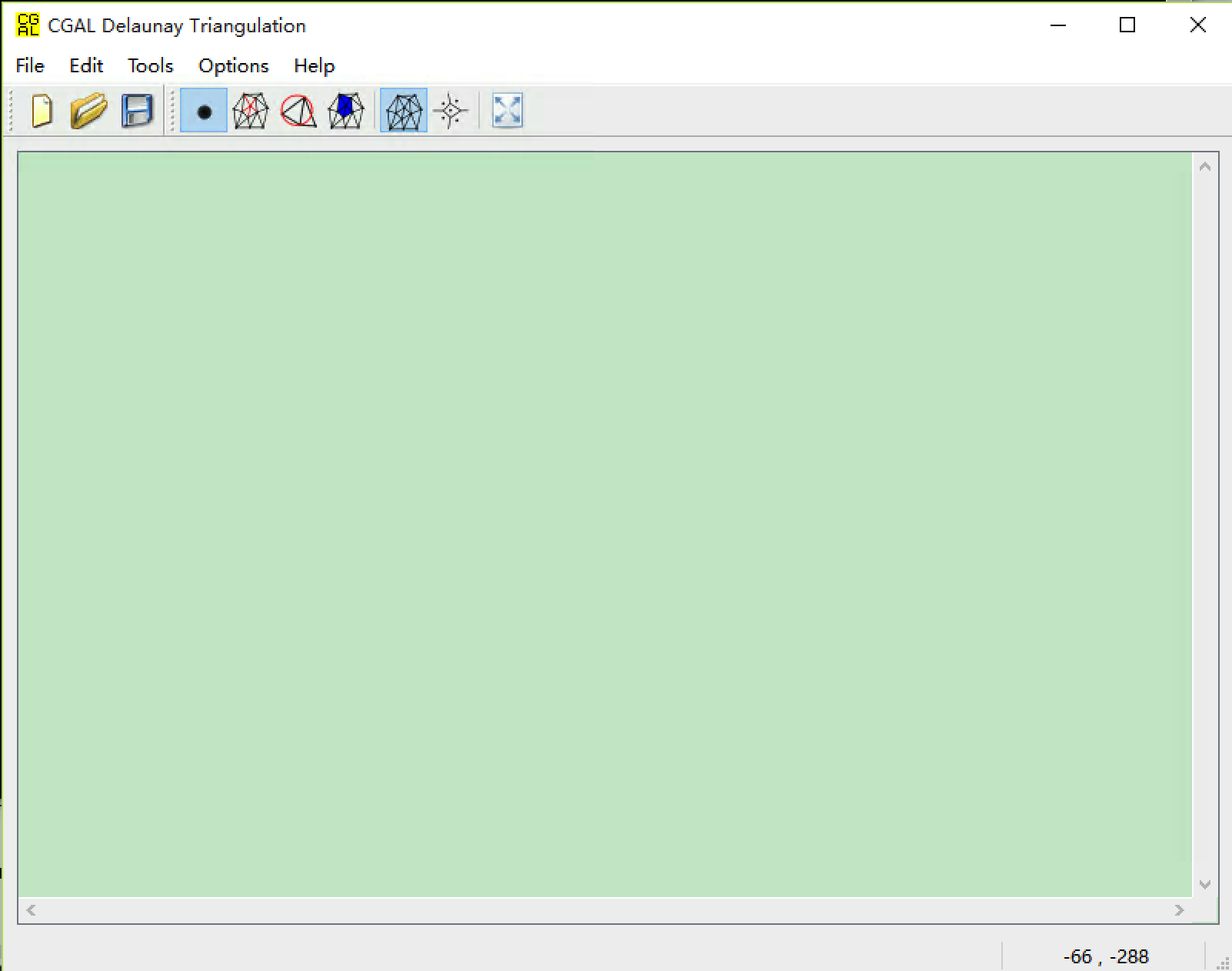
















 2265
2265

 被折叠的 条评论
为什么被折叠?
被折叠的 条评论
为什么被折叠?








